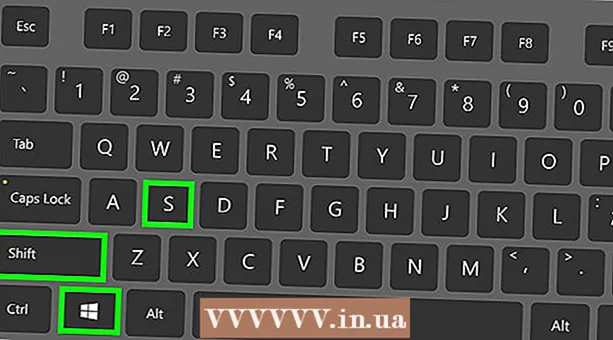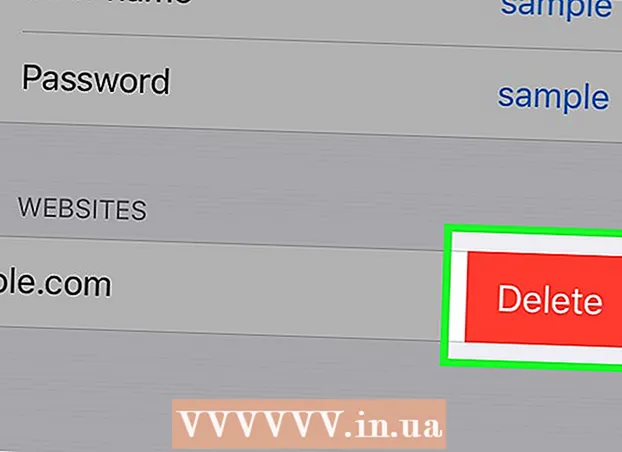Údar:
Judy Howell
Dáta An Chruthaithe:
5 Iúil 2021
An Dáta Nuashonraithe:
1 Iúil 2024
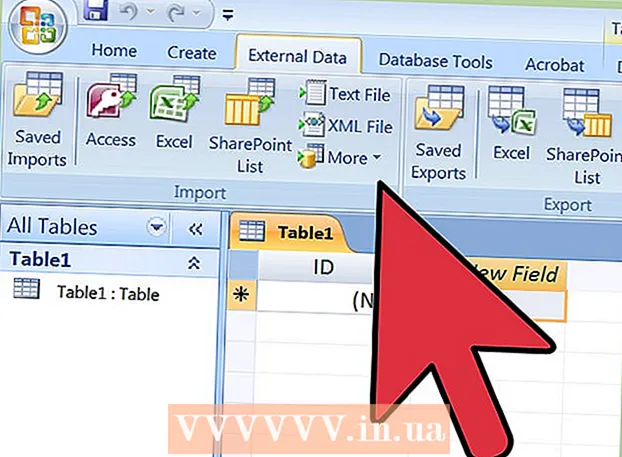
Ábhar
- Chun céim
- Cuid 1 de 3: Excel a Allmhairiú i Rochtain (ullmhúchán)
- Cuid 2 de 3: Excel a Allmhairiú i Rochtain
- Cuid 3 de 3: An Draoi a Úsáid chun an Iompórtáil a Chomhlánú
- Rabhaidh
Is bainisteoir gaolmhar bunachar sonraí é Rochtain a ligeann duit bunachar sonraí Excel amháin nó níos mó a iompórtáil ionas gur féidir leat réimsí comónta a chur i gcomparáid lena chéile. Ós rud é gur féidir le scarbhileog Excel iomadúla a bheith i gcomhad Rochtana amháin, is bealach iontach é an clár freisin chun méideanna móra faisnéise a bhailiú nó a anailísiú. Ar dtús, áfach, ní mór duit an bhileog oibre Excel a iompórtáil isteach i Rochtain.
Chun céim
Cuid 1 de 3: Excel a Allmhairiú i Rochtain (ullmhúchán)
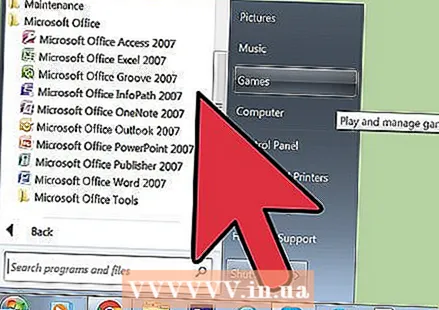 Oscail an dá chlár ar do ríomhaire. Beidh ort sraith Microsoft Office a cheannach agus a íoslódáil le Excel agus Access. Is féidir leat é seo a dhéanamh ar líne ó shuíomh Gréasáin Microsoft.
Oscail an dá chlár ar do ríomhaire. Beidh ort sraith Microsoft Office a cheannach agus a íoslódáil le Excel agus Access. Is féidir leat é seo a dhéanamh ar líne ó shuíomh Gréasáin Microsoft. - Nuair a bheidh na cláir íoslódáilte, cliceáil "Start" i Windows agus roghnaigh "Gach Clár".
- Cliceáil ar "Microsoft Office" agus ansin roghnaigh "Access" (nó "Excel") ón roghchlár anuas. B’fhéidir go bhfuil scarbhileog Excel agat cheana féin a chuir duine éigin chugat nó a d’íoslódáil tú in áit eile. Is féidir leat é a oscailt le Office ar do ríomhaire.
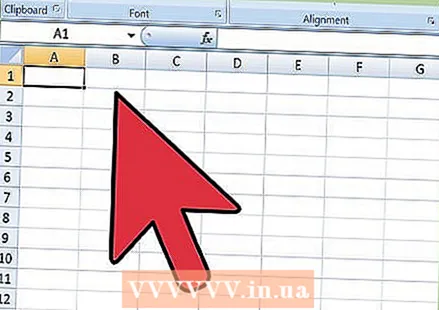 Glan do bhileog oibre Excel sula ndéantar é a iompórtáil isteach i Rochtain. Beidh sé níos éasca má théann tú trí chúpla céim shimplí sula ndéantar an bhileog oibre Excel a iompórtáil isteach i Rochtain. Is é an pointe ná go bhfuil do chuid sonraí comhsheasmhach idir bileoga oibre allmhairithe.
Glan do bhileog oibre Excel sula ndéantar é a iompórtáil isteach i Rochtain. Beidh sé níos éasca má théann tú trí chúpla céim shimplí sula ndéantar an bhileog oibre Excel a iompórtáil isteach i Rochtain. Is é an pointe ná go bhfuil do chuid sonraí comhsheasmhach idir bileoga oibre allmhairithe. - Is maith an smaoineamh é a chinntiú go bhfuil ceanntásca do cholúin (nó ainmneacha páirce) sa chéad tsraith den bhileog oibre Excel agus go bhfuil siad an-soiléir agus furasta a thuiscint. Mar shampla, le haghaidh colún de shloinnte daoine, is féidir leat ceanntásc an cholúin / ainm páirce a ainmniú mar “Ainm Last.” Bí soiléir agus cruinn, mar go mbeidh sé níos éasca ceannteidil na gcolún a chur i gcomparáid i dhá bhileog oibre Excel.
- In Rochtain is féidir leat réimsí comhfhreagracha a nascadh idir dhá bhileog oibre nó níos mó. Cuir i gcás go bhfuil bileog Excel agat le faisnéis tuarastail. Tá céad ainmneacha, seoltaí agus tuarastail daoine ann. Mar shampla, is dócha go dteastaíonn uait an bhileog oibre sin ó Access a chur i gcomparáid leis an dara bileog oibre Excel ina bhfuil faisnéis faoi na ranníocaíochtaí airgeadais d’fheachtas. Sa dara bileog oibre seo tá ainmneacha, seoltaí agus síntiúis daoine. Is é an rud is féidir leat a dhéanamh le Rochtain ná ceannteidil cholún éagsúla a chur i gcomparáid lena chéile. Is féidir leat ceanntásca ainmneacha a nascadh le feiceáil cá bhfuil daoine leis an ainm céanna sa dá bhunachar sonraí.
- Seiceáil na bileoga oibre Excel chun a chinntiú go gcaitear le gach cineál sonraí mar an gcéanna, agus déan iad a ghlanadh sula ndéantar iad a iompórtáil isteach i Rochtain. Caithfidh siad a bheith, mar a ghlaonn Rochtain air, "coibhneasta." Mar shampla, má tá an chéad ainm, an t-ainm deireanach agus an tosaigh tosaigh i gcolún amháin sa scarbhileog tuarastail hipitéiseach, ach mura bhfuil sa chéad scarbhileog ach an chéad ainm agus an t-ainm deireanach i gcolúin ar leithligh, cláróidh Rochtain é seo mar aon mheaitseáil. Caithfidh na réimsí ceanntásca / colúin a bheith mar an gcéanna.
 Roinn faisnéis i gcolún in Excel. Chun an fhadhb seo a réiteach, is féidir leat sonraí a roinnt i gcolún in Excel ionas nach mbeidh siad marcáilte mar “gan aon mheaitseáil” in Rochtain.
Roinn faisnéis i gcolún in Excel. Chun an fhadhb seo a réiteach, is féidir leat sonraí a roinnt i gcolún in Excel ionas nach mbeidh siad marcáilte mar “gan aon mheaitseáil” in Rochtain. - Mar shampla, is féidir leat an chéad ainm a roinnt ina cholún féin, an tosaigh tosaigh ina cholún féin agus an t-ainm deireanach ina cholún féin. Má dhéantar é seo ar an mbealach céanna sa dara bileog oibre, ansin ba cheart go gcruthódh nasc idir, mar shampla, an t-ainm deireanach agus an t-ainm deireanach i Rochtain, comhoiriúnú nuair a bhíonn na hainmneacha mar an gcéanna.
- Chun colún a roinnt in Excel, aibhsigh an colún sonraí a theastaíonn uait a roinnt. Cliceáil ar "Sonraí" i bpríomh-roghchlár Excel. Cliceáil ar "Téacs go Colúin". Go ginearálta, roghnaíonn tú an rogha "Colscartha". Cliceáil ar Ar Aghaidh.
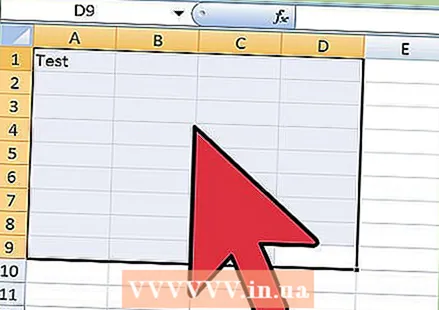 Lean ort ag colúin chumaisc a roinnt leis an draoi. Anois tá tú réidh chun an próiseas a bhaineann le sonraí cumaiscthe a roinnt i gcolún amháin i gcolúin iolracha.
Lean ort ag colúin chumaisc a roinnt leis an draoi. Anois tá tú réidh chun an próiseas a bhaineann le sonraí cumaiscthe a roinnt i gcolún amháin i gcolúin iolracha. - Roghnaigh an chaoi a bhfuil na sonraí sa cholún “scartha”. Ciallaíonn sé seo go bhfuil gach giota faisnéise sa cholún scartha le rud éigin. Is iad na roghanna is coitianta ná spás, camóg nó leathchlón. Is minic nach mbíonn an fhaisnéis scartha ach le spás. Mar atá sa sampla seo a leanas: Taispeántar an t-ainm "John A. Doe" i gcolún amháin. Tá an chéad ainm Seán scartha ón lár sa chéad A le spás. Tá an sloinne Doe scartha ón lár sa chéad A le spás. Mar sin roghnaigh do spás mar dheighilteoirí sa draoi.
- Cliceáil ar Ar Aghaidh. Cliceáil ar Críochnaigh. Roinntear an clár John, A. agus Doe i dtrí cholún. Ansin is féidir leat ainmneacha ceanntásca nua a thabhairt do na colúin nua chun na sonraí atá iontu a thaispeáint (ainm deireanach, céadainm, srl.). Is maith an smaoineamh é roinnt colún folamh a chruthú ar thaobh na sonraí atá á scoilteadh agat sula ndéanfaidh tú é seo, mar go ndéanfaidh sé na sonraí a bhrú isteach sna colúin fholmha nua (in ionad colúin ina bhfuil sonraí cheana féin).
Cuid 2 de 3: Excel a Allmhairiú i Rochtain
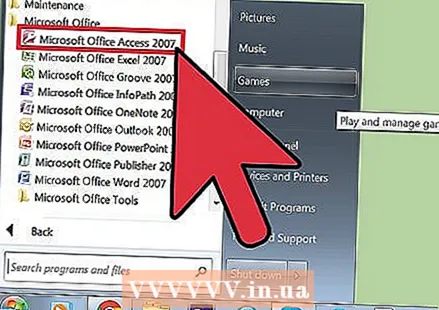 Oscail an clár Rochtana ar do ríomhaire. Téigh go dtí an roghchlár tosaigh, roghnaigh Microsoft Office agus cliceáil ar Microsoft Access. Ní mór duit bunachar sonraí Rochtana folamh nua a oscailt chun an bhileog oibre Excel a iompórtáil isteach ann.
Oscail an clár Rochtana ar do ríomhaire. Téigh go dtí an roghchlár tosaigh, roghnaigh Microsoft Office agus cliceáil ar Microsoft Access. Ní mór duit bunachar sonraí Rochtana folamh nua a oscailt chun an bhileog oibre Excel a iompórtáil isteach ann. - Roghnaigh "Bunachar Sonraí Deisce Folamh" chun bunachar sonraí nua a chruthú ón gclár Rochtana.
- Athainmnigh é más mian leat. Cliceáil ar "Cruthaigh".
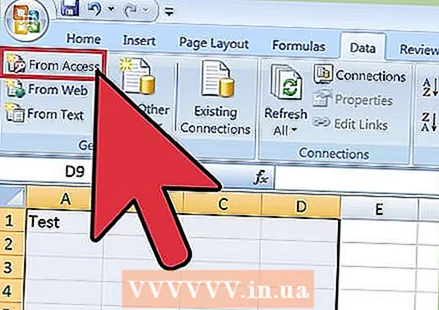 Bileog oibre Excel a iompórtáil isteach i Rochtain. Is é an chéad chéim eile an bhileog oibre Excel (nó níos mó) a fháil sa bhunachar sonraí Rochtana.
Bileog oibre Excel a iompórtáil isteach i Rochtain. Is é an chéad chéim eile an bhileog oibre Excel (nó níos mó) a fháil sa bhunachar sonraí Rochtana. - Cliceáil ar "Sonraí seachtracha" sa bharra uirlisí ón mbainisteoir bunachar sonraí Rochtana. Roghnaigh "Excel" I roinnt leaganacha de Rochtain, is féidir leat an ghné seo a fháil trí "File" a chliceáil sa phríomh-roghchlár agus "Faigh Sonraí Seachtracha".
- Nuair a thaispeántar "Ainm comhaid", cliceáil "Brabhsáil". Ligfidh sé seo duit an bhileog oibre Excel a fháil ar do ríomhaire.
- Fág an ticbhosca le "Iompórtáil na sonraí foinse i dtábla nua sa bhunachar sonraí reatha" seiceáilte. Seiceáiltear é seo de réir réamhshocraithe.
- Nuair a aimsíonn tú an bhileog oibre Excel a theastaíonn uait a iompórtáil ar do ríomhaire, cliceáil é. Cliceáil ar "OK". Osclaítear an Draoi Iompórtála Excel chun Rochtain a fháil.
Cuid 3 de 3: An Draoi a Úsáid chun an Iompórtáil a Chomhlánú
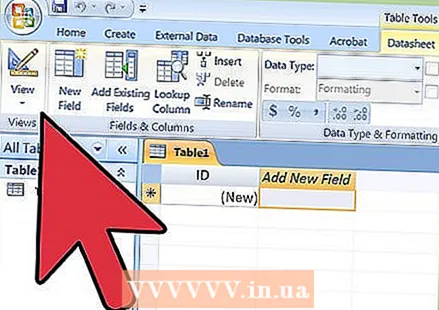 Lean na céimeanna sa draoi i Rochtain. Chun allmhairiú do bhileog oibre a chríochnú, caithfidh tú dul trí na céimeanna sa draoi.
Lean na céimeanna sa draoi i Rochtain. Chun allmhairiú do bhileog oibre a chríochnú, caithfidh tú dul trí na céimeanna sa draoi. - Roghnaigh an bhileog oibre i leabhar oibre Excel a theastaíonn uait a iompórtáil. Uaireanta bíonn sé seo furasta toisc nach bhfuil sa bhileog oibre Excel ach bileog amháin. Uaireanta, áfach, cruthaíonn daoine bileoga oibre iolracha i mbileog oibre Excel amháin, ar féidir leat féachaint orthu trí na cluaisíní ag bun an bhileog oibre a chliceáil. Más ea, ba chóir duit a rá leis an draoi Rochtana cén scarbhileog atá le roghnú. Cliceáil ar Ar Aghaidh.
- Tá bosca ar an gcéad leathanach eile ag fiafraí an bhfuil ceannteidil colún sa chéad ró sa bhileog Excel. Seo an tsraith i mbileog oibre a shainaithníonn na sonraí i ngach colún (mar shampla ainm deiridh, seoladh, tuarastal, srl.). Is dea-smaoineamh an bhileog oibre Excel a ghlanadh ar dtús chun a chinntiú go bhfuil ceannteidil cholún soiléire sa chéad tsraith de cheannteidil colún. Ansin seiceáil "Tá" go bhfuil ceannteidil colún sa chéad tsraith. Is é seo an cur chuige is simplí. Cliceáil ar Ar Aghaidh.
- Mura bhfuil ceanntásca colún sa chéad tsraith, fiafraíonn an chéad fhuinneog eile an bhfuil tú ag iarraidh na réimsí in Rochtain a athainmniú (seo ceannteidil na gcolún). Mura thug tú ainm soiléir agus so-aitheanta do gach réimse cheana féin sula ndéantar é a iompórtáil (moltar), is féidir leat é sin a dhéanamh anseo.
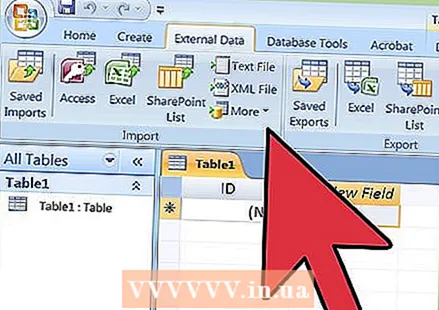 Comhlánaigh an t-allmhairiú. Níl ach cúpla céim eile le dul i dtéarmaí iompórtála. Fiafraíonn an chéad fhuinneog eile den draoi an dteastaíonn uait eochair phríomha a shonrú.
Comhlánaigh an t-allmhairiú. Níl ach cúpla céim eile le dul i dtéarmaí iompórtála. Fiafraíonn an chéad fhuinneog eile den draoi an dteastaíonn uait eochair phríomha a shonrú. - Ní gá duit é seo a dhéanamh, ach is féidir. Ciallaíonn eochair phríomha go sannann Rochtain uimhir uathúil do gach sraith sonraí. D’fhéadfadh sé seo a bheith úsáideach níos déanaí nuair a dhéanann tú na sonraí a shórtáil. Cliceáil ar Ar Aghaidh.
- Tá áit le haghaidh ainm réamhshocraithe ar an scáileán deireanach den draoi. Féadfaidh tú ainm an bhileog Excel a theastaíonn uait a iompórtáil a athrú (beidh sé ina “thábla” in Rochtain ar thaobh na láimhe clé den leathanach nuair a bheidh tú ag iompórtáil).
- Cliceáil ar "Iompórtáil". Cliceáil ar "Dún". Feicfidh tú do thábla ar thaobh na láimhe clé den scáileán. Déantar é a allmhairiú anois i Rochtain.
- Más mian leat nasc a dhéanamh le níos mó ná bunús sonraí amháin, déan an próiseas seo arís le bileog oibre Excel eile nó níos mó. Anois tá tú réidh chun na sonraí sna bileoga oibre in Access a chur i gcomparáid.
Rabhaidh
- Má thagann an comhad Excel ó leagan de Office seachas Rochtain, féadfaidh tú fadhbanna a thabhairt faoi deara comhaid a iompórtáil go réidh.
- Ní féidir béim a chur air go leor: beidh ort do bhileog oibre Excel a ghlanadh sula ndéantar í a iompórtáil. Ciallaíonn sé seo go páirteach anailís a dhéanamh ar na sonraí atá agat maidir le fadhbanna.
- Coinnigh cóip de do scarbhileoga bunaidh i gcónaí agus mar sin má dhéanann tú praiseach is féidir leat an próiseas a athdhéanamh.
- Ní féidir leat níos mó ná 255 réimse a iompórtáil isteach i Rochtain.